Как восстановить переписку в ватсапе на Андроиде?
Как восстановить переписку в WhatsApp
Каждый из пользователей интернет-мессенджера WhatsApp , наверняка, был в такой ситуации, когда случайно удалил важное сообщение или историю переписки целиком. Кроме того, данные утрачиваются при форматировании карты памяти или сброса памяти смартфона. Не нужно паниковать, ведь утраченные данные еще можно спасти!
Как восстановить переписку в ватсапе?
Если в результате каких-то действий, нужные вам сообщения исчезли, и вы задаетесь вопросом, как восстановить удаленные сообщения в whatsapp, то вы должны знать, что приложение само делает резервную копию всех данных. Происходит это ровно в 4 утра.
Однако пользователь приложения должен сам делать их на регулярной основе, чтобы обезопасить свои данные. В особенности, если вы пользуетесь WhatsApp’ом для ведения деловых переписок с вашими партнерами и коллегами. Ведь таким образом вы обезопасите нужные вам по работе данные.
Создавать резервные копии возможно двумя способами: в полуручном или в автоматическом режиме. Вы также можете выбрать, где хранить данные: на вашем устройстве или же на Гугл Диске.
Первичные настройки WhatsApp настроены на сохранение данных в автоматическом режиме на телефоне. Однако эти настройки можно изменить под себя. Для этого придерживайтесь следующей инструкции:
- запустите приложение;
- зайдите в Меню и выберите пункт Настройки;

- в разделе Чаты и Звонки нажмите Резервное копирование чата;

- здесь вы сможете сами выбрать, где хранить данные и с какой переодичностью.

Читайте также: Как пригласить в WhatsApp
Итак, как же восстановить утраченные переписки? Существует несколько инструкций, каждая из которых разработана для определенной операционной системы. Алгоритм действием в целом похож, но имеет принципиальные различия.
Инструкция, как восстановить переписку в Ватсапе на Айфоне:
- первым делом необходимо проверить архивные данные. Вполне вероятно, что искомая переписка была перемещена в архив, а не удалена;
- Для этого нужно зайти в раздел Чаты и потянуть весь список диалогов вниз. После этого откроется поисковое окно и архив, где есть шанс отыскать пропажу;
- чтобы восстановить файлы, хранящиеся на облачном хранилище iCloud, прежде всего, необходимо убедиться в том, что резервная копия была создана. Для этого зайдите в настройки приложения и выберите iCloud. Зайдите в свою учетную запись и убедитесь в том, что оно включено;

- в том случае, если облачное хранилище активно, в Настройках выберите пункт Чаты и Звонки, а далее нажмите Копирование;
Читайте также: Как добавить контакт в WhatsApp

- выберите нужную вам резервную копию и нажмите Восстановить.
Как восстановить переписку в Ватсапе на Андроид:
- на удивление, первое, что нужно сделать,- это удалить само приложение. Для этого нужно зайти в Настройки телефона в Диспетчере приложений;

- далее необходимо зайти в папку Databases. Она может находиться в папке Самсунг или же в Приложениях;
- папка имеет 8 файлов. 7 из них — это резервные копии ваших чатов, а последний 8 — текущая версия приложения;

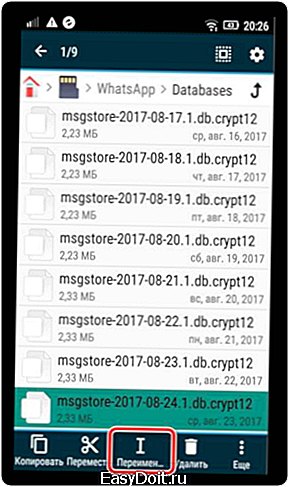
- переименуйте нужную вам копию следующим образом: выделите файл, нажмите кнопку Меню и выберите пункт Переименовать. Имя файла при этом может быть абсолютно любым;
- далее заново установите приложение через официальный источник;
- запустите приложение и введите ваш номер;
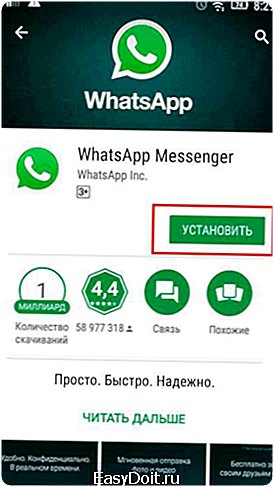
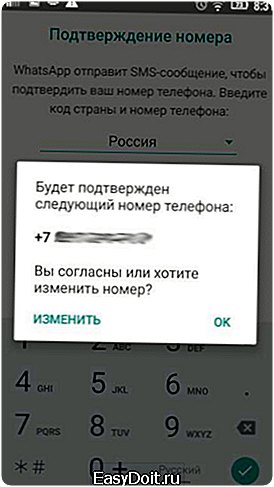
- после этих манипуляций, приложение предложит восстановить переписку;

- как только переписка будет полностью восстановлена, вам придет поздравительное сообщение от приложения.
Таким образом, восстановить данные WhatsApp можно, хоть и достаточно проблематично.
appwhat.ru
Как восстановить сообщения в Whatsapp
Вы из тех кто хочет восстановить случайно удаленную переписку на свой Андроид или iPhone? Тогда вам сюда! В этой инструкции мы расскажем как проще всего восстановить сообщения в Whatsapp и вернуть утерянную информацию. Все описано максимально подробно, а для тех кто не любит читать, мы подготовили короткий видео обзор, который вы найдете внизу статьи.
Восстанавливаем сообщения
- Первое что вам нужно сделать, это удалить приложение со своего смартфона. Не пугайтесь, если вы делали резервную копию, то ничего не потеряется.

- Затем снова устанавливаем его, как описано в нашей предыдущей статье. Сделать это можно двумя способами: cкачать приложение с официального сайта http://www.whatsapp.com/download/, либо установить его с помощью Google Play в вашем телефоне.

- При установке оно спросит вас, хотите ли вы восстановить резервную копию? Отвечаем да!

- Ждем когда программа выполнит восстановление и вернет все стертые данные.

- После этого ваша история успешно восстановится, и вы можете её просмотреть и перечитать.
 Видео:По скриншотам вы наверное догадались, что вся операция проделана на телефоне под управлением системы Android. Если у вас айфон или блекбери, все делается точно также. Главное не забывайте делать резервные копии и тогда за информацию на телефоне можно не переживать!
Видео:По скриншотам вы наверное догадались, что вся операция проделана на телефоне под управлением системы Android. Если у вас айфон или блекбери, все делается точно также. Главное не забывайте делать резервные копии и тогда за информацию на телефоне можно не переживать!
appsdlyakompyutera.com
Инструкция по восстановлению сообщений Whatsapp — Программы и приложения
Программы и приложения 
Наверняка, многие из вас пользуются популярным и удобным мессенджером Whatsapp, который позволяет бесплатно общаться со всеми абонентами вашей записной книги, при условии, что у них также установлено это приложение. Но что делать, если у вас удалилась история переписки или вы случайно стерли важное сообщение? Восстановление может также потребоваться после возврата телефона к заводским настройкам. Главное – не отчаивайтесь, выход есть, и подробнее о нем в сегодняшней статье.
Как восстановить сообщения в Whatsapp
Для наглядности рассмотрим процесс восстановления в таких популярных на сегодняшний день операционных мобильных систем, как iOS, Android и Windows phone.
Восстановление на платформе Android и Windows phone
Важно помнить, что мессенджер автоматически создает резервные копии всей истории переписки и размещает ее на встроенной карте памяти вашего телефона. Поэтому, чтобы вернуть все данные из этой копии, достаточно просто удалить и установить заново приложение. В процессе инсталляции вам предложат восстановить все чаты. Если этого не происходит, то, возможно, повреждена карта памяти или вы используете разные номера телефонов. Также необходимо знать, что восстановление возможно только из резервной копии не старше 7 дней.
Загрузка более старых историй сообщений также возможна, но при условии, что настроено резервное копирование Whatsapp и все сообщения сохранялись каждые 7 дней. Учитывайте также тот факт, что при восстановлении старой версии все нерезервированные сообщения удалятся.
Для того, чтобы загрузить необходимую версию сохраненной переписки, удалите мессенджер, затем перейдите, используя любой файловый менеджер, в директорию: ваша карта памяти/Whatsapp/база данных (их будет несколько, выбирайте необходимую дату). Файл копии имеет название msgstore-YYYY-MM-DD.1.db.crypt, где заглавные буквы – дата резервирования. Нужный файл необходимо переименовать в msgstore.db.crypt, удалив из его имени дату. Затем устанавливайте приложение заново, и вам будет предложено восстановление всей информации.
Восстановить переписку Whatsapp в iOS
Информация о переписках не хранится на серверах Whatsapp, поэтому восстановить ее получиться только из резервной копии, сохраненной в iCloud. Данную операцию вы всегда можете сделать вручную, чтобы обезопасить себя от потери важных сообщений. Для этого в настройках приложения выберите пункт — «Настройки чата» -> «Копирование» — и создайте копию. Есть также возможность автоматического создания.
Для обратной операции восстановления убедитесь, что резервные копии на месте, затем удалите приложение и установите его заново. Вся история будет восстановлена при помощи iCloud. Важно помнить, что необходимо использовать один и тот же номер телефона.
Еще одна возможность сохранения переписки Whatsapp заключается в отправке всех данных себе на электронную почту. Для этого откройте приложение, выберите чат и интересующие контакты, найдите опцию «Отправить по почте», прикрепите необходимые файлы, введите ваш электронный адрес. Копия переписки будет отправлена на указанный e-mail.
На этом все, удачи!
comments powered by HyperComments
tdblog.ru
Как посмотреть удаленные сообщения в Whatsapp?
Знать, как посмотреть удаленные сообщения в Whatsapp, очень полезно, ведь очень часто бывает, что мы нажимаем на «Удалить» случайно, а в итоге стирается важная информация. Или, например, ты с кем-то поссорился, погорячился, всё убрал, а потом отношения наладились, и тебе стало не хватать прежних посланий от близкого человека. Сейчас мы расскажем тебе о способах восстановления стертой инфы. Обрати внимание на материал — Где в Ватсапе архив? Это тебе может сильно помочь в будущем.
Сам Вацап с завидной регулярностью каждую ночь осуществляет резервное копирование своих данных в память твоего телефона. Это значит, что если с момента, когда ты всё стер прошло меньше недели, то процесс восстановления пройдет в общем легко. Полезно также знать, где хранятся сообщения Ватсапп.
Как прочитать удаленные сообщения в Ватсапе?
Здесь работает отличная супер-фишка. Для того, чтобы вернуть все сообщения (срок уничтожения, которых не перевалил за 7 суток), тебе достаточно сначала полностью удалить программу, а потом поставить мессенджер заново.
Итак, начнем:
Iphone
- Можно удалить через менеджер приложений-просто долго держать палец на иконке с приложением, потом нажать на крестик

При инсталляции ты увидишь запрос о восстановлении данных — смело разрешай ему это сделать (будет использован архив из памяти смартфона, смотри скриншот ниже). После перезапуска ты с радостью обнаружишь, что все сообщения вернулись на свои места.
Android Настройки > Общие > Диспетчер приложений > WhatsApp. «Удалить» — жмем. Но ни в коем случае, не «Очистить данные».
Но! Если резервное копирование свежайших посланий не было произведено (то есть ты провернул переустановку до трех часов ночи, когда неспящий Вотсапп обычно занимается сохранением инфы), то ты утратишь текущую историю переписки. Прочитать про то, как сохранить переписку Вацап, ты можешь в нашей специальной статье.
Как посмотреть удаленную переписку в Вотсапе, если прошло более 7 дней?
В этом случае уже не обойтись без дополнительных средств. По мнению экспертов, один из лучших инструментов здесь — онлайн-сервис Recover Messages.
Как с ней работать? Андроид
-
- подключи телефон к компьютеру;
- с карты памяти скопируй файл с архивом Вотсапп (ищи страшное название — msgstore.db.crypt), а найти его ты можешь в папке WhatsApp/Databases (то есть раздел с базами данных).
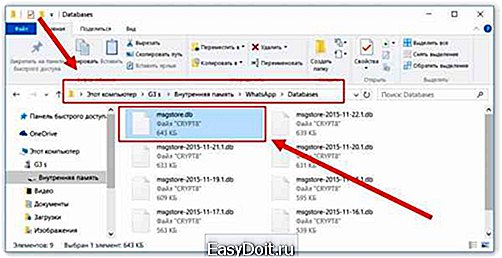
-
- когда закончится перенос файла на комп, надо перейти на сайт recovermessages.com (сервис может иногда не работать из-за технических сбоев)
- жми на кнопку Select SQLite File и укажи тот, путь, где хранится архив.
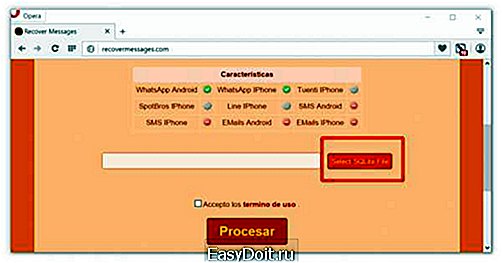
-
- согласись с условиями пользования — «I accept…»
- кнопка Procesar начинает сканирование (длительность операции зависит от скорости интернет-соединения).

- вся инфа, которую удастся восстановить, появится на экране монитора, а потом ты просто сохраняешь это на жесткий диск.
Ответим сразу на другой популярный вопрос: Можно ли прочитать удаленную переписку в Whatsapp на iPhone? Да, можно.
Где посмотреть удаленные сообщения в Вотсап через Айфон?
-
- подключи гаджет к ПК
- на карте памяти находи файл с хранилищем — это директория net.whatsapp.Whatsapp и папка Documents; название документа еще страшнее, чем на Андроиде — sqlite#sthash.lvFNd0N6.dpuf.
- дальше ты также заходишь на recovermessages.com
- жмешь на Select SQLite File и указываешь путь, где лежит твой архив.
- принимаешь все условия использования — далее Procesar — и дожидаешься окончания операции сканирования.
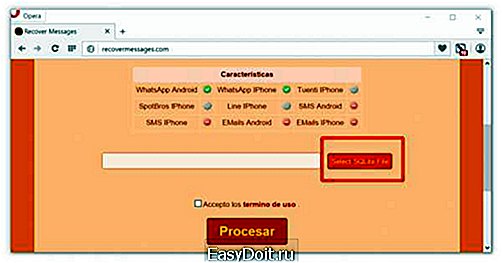
- сохраняешь всё, что удастся восстановить, на компьютер и радуешься.
Такова основная информация про то, как проверить удаленные смс в Ватсап. Хочется думать, что наши инструкции в очередной раз тебе помогли разобраться в таком непростом вопросе.
Удачи!
w-hatsapp.ru


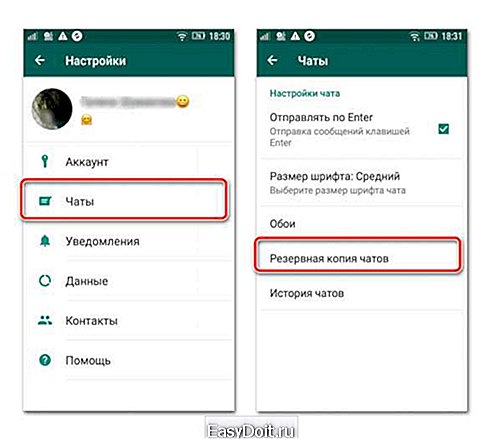

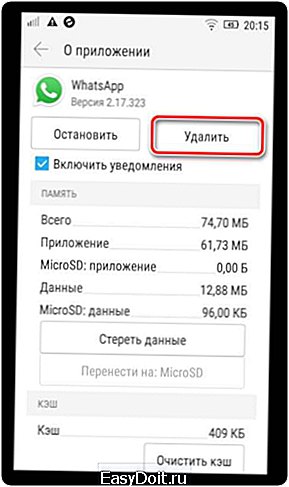



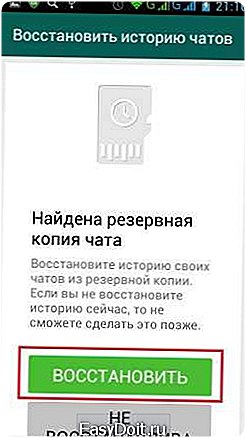

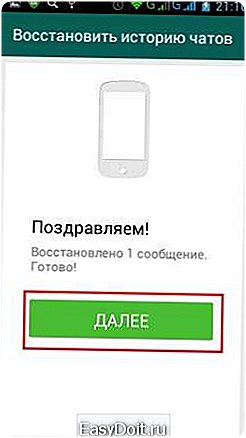 Видео:По скриншотам вы наверное догадались, что вся операция проделана на телефоне под управлением системы Android. Если у вас айфон или блекбери, все делается точно также. Главное не забывайте делать резервные копии и тогда за информацию на телефоне можно не переживать!
Видео:По скриншотам вы наверное догадались, что вся операция проделана на телефоне под управлением системы Android. Если у вас айфон или блекбери, все делается точно также. Главное не забывайте делать резервные копии и тогда за информацию на телефоне можно не переживать! 